في أغلب الأحيان، و في أغلب قوالب بلوجر سواءا الرسمية أو التي يتم تحميلها من شبكة الأنترنيت تكون ذات مقسمة بطريقة قد يريد المستخدم إضافة أو حذف جزء معين منه.
لذلك أود اليوم أن أقوم بشرح سهل و بسيط عن كيفية إضافة عمودين أو أداتين Sections "إضافة أداة" فوق صندوق رسائل المدونة و / أو تحته. بعد ذلك يمكنك إضافة ادوات جافا سكريبت HTML/Javascript كما تشاء.
بالضبط كما في الصورة التالية:
كما ترون سوف نقوم بإضافة أداتين فوق رسائل المدونة / تحت رسائل المدونة.
كالعادة و قبل أن نبدأ يجب علينا أخذ نسخة إحتياطية من القالب لتجنب أي خطأ قد يحصل
لإضافة عمودين / أداتي "إضافة أداة" تحت / أسفل صندوق رسائل المدونة نضع الكود التالي تحت / أسفل الكود الذي قمنا بالبحث عنه في الخطوة السابقة.
النسبة المائوية لعرض الأدواة يمكن أن يكون بأي نسبة تريدون أي بالقياسات التي تريدونها، المهم أن يكون مجموعهما أقل من 100%.
لذلك أود اليوم أن أقوم بشرح سهل و بسيط عن كيفية إضافة عمودين أو أداتين Sections "إضافة أداة" فوق صندوق رسائل المدونة و / أو تحته. بعد ذلك يمكنك إضافة ادوات جافا سكريبت HTML/Javascript كما تشاء.
بالضبط كما في الصورة التالية:
كالعادة و قبل أن نبدأ يجب علينا أخذ نسخة إحتياطية من القالب لتجنب أي خطأ قد يحصل
نذهب إلى قالب --> تحرير HTML --> متابعة و لا نقم بتوسيع قوالب عناصر واجهة المستخدم.
باستعمال F3 أو ctrl+F نبحث عن الكود التالي:
<b:section class='main' id='main' showaddelement='no'> <b:widget id='Blog1' locked='false' title='Post sul blog' type='Blog'/> </b:section>
لإضافة عمودين / أداتي "إضافة أداة" فوق صندوق رسائل المدونة نضع الكود التالي فوق / أعلى الكود الذي قمنا بالبحث عنه في الخطوة السابقة.
<div id='Widget1A' style='width: 47%; float: left; margin:0; padding: 5px;'> <b:section class='sidebar' id='widget-1a' preferred='yes' style='float:left;'/> </div> <div id='Widget1B' style='width: 47%; float: right; margin:0; padding: 5px;'> <b:section class='sidebar' id='widget-1b' preferred='yes' style='float:right;'/> </div> <div style='clear:both;'/>
<div id='Widget2A' style='width: 47%; float: left; margin:0; padding: 5px;'> <b:section class='sidebar' id='widget-2a' preferred='yes' style='float:left;'/> </div> <div id='Widget2B' style='width: 47%; float: right; margin:0; padding: 5px;'> <b:section class='sidebar' id='widget-2b' preferred='yes' style='float:right;'/> </div> <div style='clear:both;'/>
إذا ظهرت الأداتان فوق بعض فقم بتنقيص أو تصغير النسب المائوية / قياسات الأداتين حتى يظهرا جنبا إلى جنب.
أما إذا أردتم إضافة 3 أدوات "أضافة أداة" فيمكنكم الإعتماد على الكود التالي.
<div id='Widget2A' style='width: 31%; float: left; margin:0; padding: 5px;'> <b:section class='sidebar' id='widget-2a' preferred='yes' style='float:left;'/> </div> <div id='Widget2B' style='width: 31%; float: left; margin:0; padding: 5px;'> <b:section class='sidebar' id='widget-2b' preferred='yes' style='float:left;'/> </div> <div id='Widget2C' style='width: 31%; float: right; margin:0; padding: 5px;'> <b:section class='sidebar' id='widget-2c' preferred='yes' style='float:right;'/> </div> <div style='clear:both;'/>
هنا أيضا يمكنكم التحكم بقياسات عرض الإضافات بنفش الشروط السابقة.











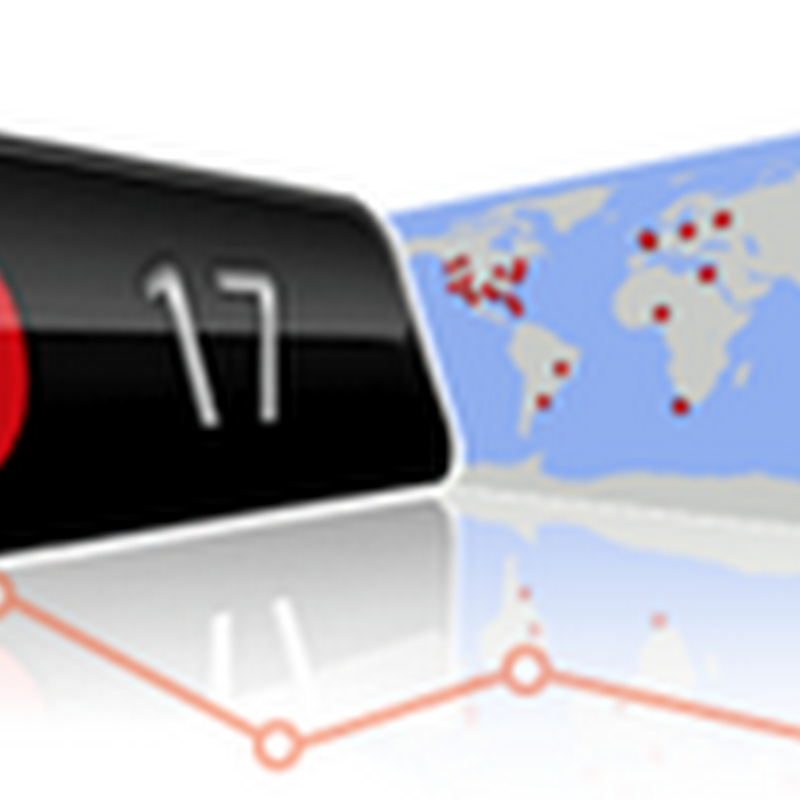











السلام عليكم اذا ممكن تعطينا كود الخاص ب (انضم الينا في مواقعنا الاجتماعية ) الذي موجود في اسفل المدونة في الجهة اليمنى نرجو الرد .
ردحذفarchive blog who are we من نحن Get a Backlink for your site حصول على باك لينك لموقعك ترتيب الهدافين في الدوري الانجليزي الممتاز 2019 premier league كيف توثيق الحساب في الانستقرام 2019 How to document the account in Instagram مصر أخبار Google Temporary Disposable Email تيليجرام Telegram ios - Android -Download m salah | كم تبلغ ثروة محمد صلاح؟ لن تصدق بالأرقام 2019 خلفيات الذوق
ردحذف